Deaktiver Google Chrome automatisk programvareoppdatering på Mac
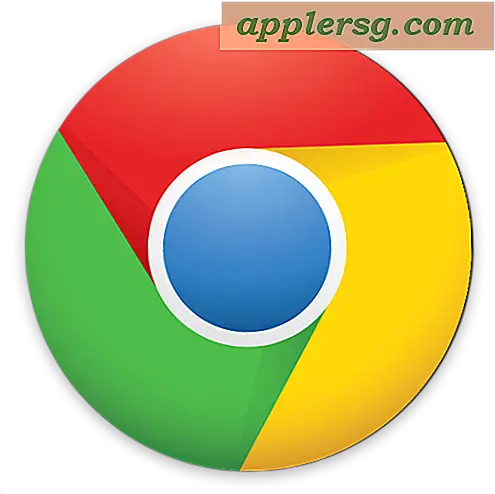
Google Chrome oppdaterer seg automatisk i bakgrunnen når en ny versjon er ute, dette tar ansvar ut av brukerhåndtak og gjør det enkelt å holde seg oppdatert med den nyeste versjonen av Chrome-appen for Mac.
Vanligvis bør du la automatisk oppdatering være aktivert, hvis ikke for enkel, enn for sikkerhetsfordelene ved å ha den ferskeste Chrome-nettleserversjonen automatisk til Mac-en din, men hvis du vil deaktivere de betydelige automatiske oppdateringene for å redusere Personal Hotspot-databruk eller noe lignende du kan gjøre det med en standard skrive kommando.
Slik deaktiverer du automatisk automatiske oppdateringer for Google Chrome i Mac OS X
Dette fungerer for å stoppe Google Chrome fra å oppdatere seg automatisk i Mac OS X:
- Start terminalen, funnet i / Programmer / Verktøy /
- Skriv inn følgende standardkommando og trykk på retur:
- Gå ut av Terminal og start Google Chrome på nytt
defaults write com.google.Keystone.Agent checkInterval 0
Vær oppmerksom på at dette deaktiverer alle automatiske oppdateringer for alle Google-applikasjoner på datamaskinen, ikke bare for Chrome. Det kan være en måte å deaktivere automatisk oppdatering av Chrome, men jeg har ikke funnet det, selv Google tilbyr den bredere løsningen som er skissert ovenfor.

Google Chrome har også en lanseringsagent for Mac og andre autooppdateringselementer, kalt "com.google.Keystone.agent.plist" og vanligvis plassert på følgende steder:
/Library/Google/GoogleSoftwareUpdate
/Library/LaunchAgents/com.google.Keystone.agent.plist
/Library/Preferences/com.google.Keystone.Agent.plist
/Library/Caches/com.google.Keystone.Agent
Noen ganger kan brukere finne de "com.google.Keystone.agent.plist" -elementene i brukerbibliotek-mappen også.
Vær oppmerksom på at det ikke bare er Google Chrome som oppdaterer på denne måten, andre Google-produkter på Mac-en oppdateres via det samme verktøyet, inkludert Google Earth. Dermed hvis du deaktiverer Google automatisk oppdaterer, vil alle relaterte Google-apper ikke lenger sjekke om oppdateringer eller oppdatere seg selv. Du må selv gjøre det.
Oppdatering av Chrome manuelt etter at automatisk oppdatering er deaktivert på Mac
Nå som du har deaktivert Chrome automatisk oppdateringer, vil du manuelt oppdatere. Den enkleste måten er å bare laste ned den nyeste versjonen av Chrome fra nettstedet, men du kan også starte oppdateringsprosessen fra kommandolinjen ved å følge trinnene som er skissert nedenfor:
- Fra Mac OS X Finder, trykk Kommando + Skift + G for å hente vinduet Gå til mappe, skriv inn følgende bane:
- Finn "CheckForUpdatesNow.command" og dobbeltklikk på den for å starte Terminal og start Google-programvareoppdateringen manuelt.
/Library/Google/GoogleSoftwareUpdate/GoogleSoftwareUpdate.bundle/Contents/Resources/
Hvis du blir lei av å håndtere manuelle oppdateringer, er det enkelt å slå på igjen:
Slik gjenaktiverer du automatisk automatisk oppdatering av Google Chrome på Mac
- Start terminalen, funnet i / Programmer / Verktøy / og skriv inn følgende standardkommando:
- Avslutt Terminal og start Google Chrome til reaktive automatiske oppdateringer
defaults write com.google.Keystone.Agent checkInterval 18000
Tallet på slutten er antall sekunder mellom versjonskontrollintervaller, 18000 er standardinnstillingen, men hvis du vil være mer eller mindre aggressiv, velg et høyere eller lavere nummer tilsvarende.
Som nevnt tidligere anbefales det vanligvis som vedlikeholdstips for å la automatiske oppdateringer slås på for alle applikasjoner, inkludert Chrome.












